Maison >Les sujets >excel >Quelle est la touche de raccourci pour prendre une capture d'écran d'un tableau Excel ?
Quelle est la touche de raccourci pour prendre une capture d'écran d'un tableau Excel ?
- 青灯夜游original
- 2020-07-23 15:35:45122010parcourir
Les touches de raccourci pour prendre des captures d'écran de tableaux Excel sont : prendre des captures d'écran (ctrl+alt+x) et masquer la fenêtre actuelle lors de la prise de captures d'écran (ctrl+alt+c). Remarque : Afin d'éviter la situation dans laquelle la fenêtre d'édition WPS bloque notre vue lors de la prise de captures d'écran d'autres zones du bureau, vous pouvez utiliser la méthode « Masquer la fenêtre actuelle lors de la prise de captures d'écran » pour prendre des captures d'écran.
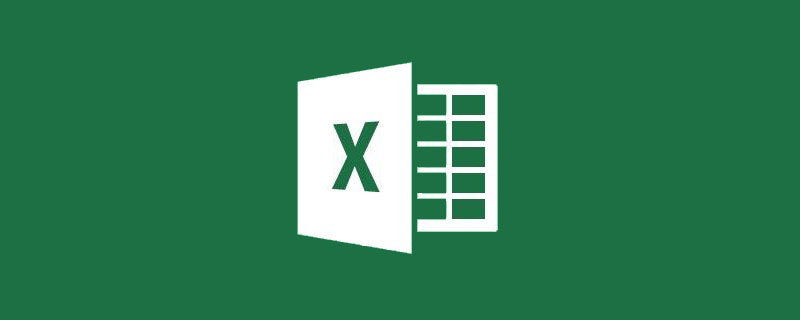
La fonction de capture d'écran de WPS Excel se trouve dans le bouton de réduction "Capture d'écran" du menu "Insérer", correspondant à "Capture d'écran" et "Masquer le fenêtre actuelle lors de la prise d'une capture d'écran" Deux commandes.
Dans les paramètres par défaut du système WPS, cette dernière commande n'est pas sélectionnée. Par conséquent, lorsque nous souhaitons capturer d'autres zones du bureau, si nous cliquons sur le bouton "Capture d'écran" du texte WPS, nous le ferons. constatez que la fenêtre d'édition WPS bloque notre vue. Afin d'éviter que cela ne se produise, nous devons d'abord sélectionner l'option "Masquer la fenêtre actuelle lors de la prise de captures d'écran" dans le menu "Capture d'écran".
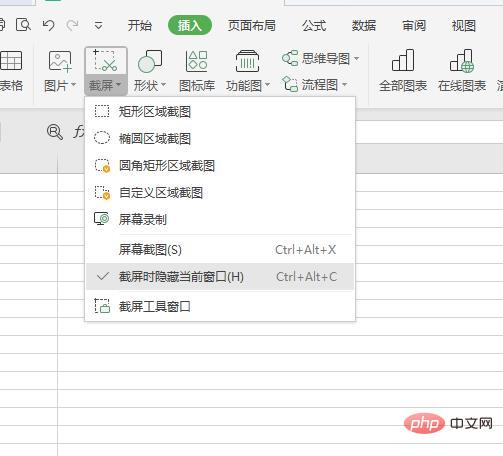
Comment capturer rapidement un tableau Excel
Ouvrez ce programme et entrez dans le tableau, modifiez le contenu ou ouvrez un tableau existant , Comme le montre l'image.
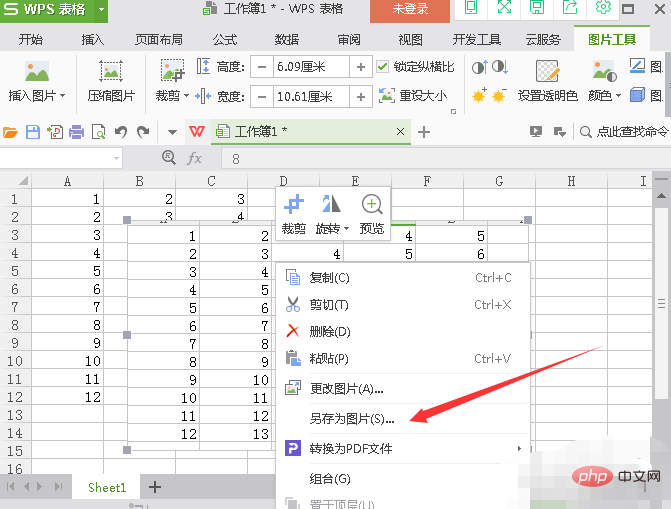
En sélectionnant l'onglet Insérer dans la barre de menu, comme indiqué sur la figure.
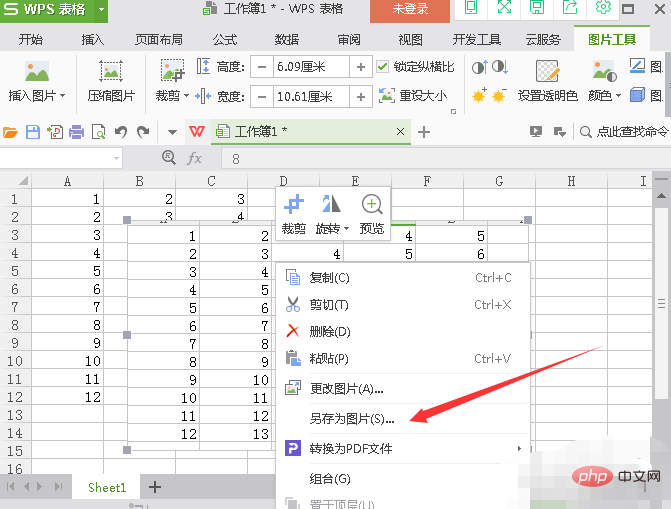
Sélectionnez la fonction de capture d'écran, comme indiqué sur la figure.
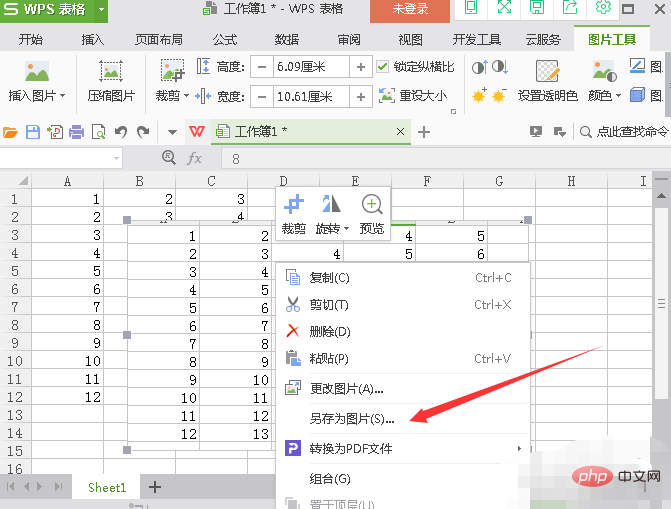
Prenez une capture d'écran en encerclant la zone, comme indiqué sur l'image.
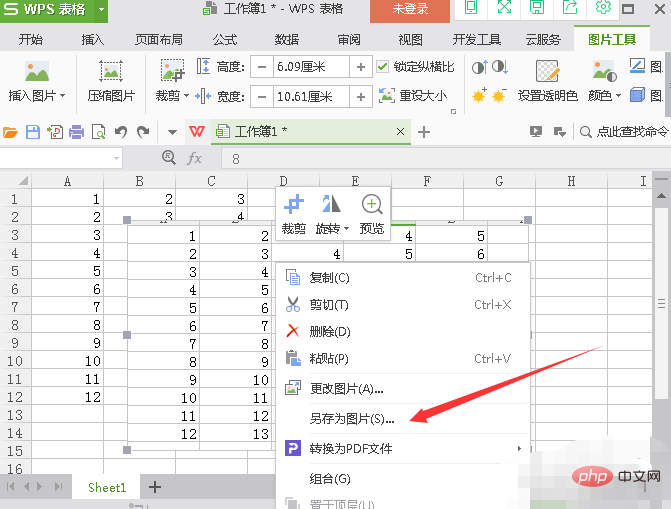
Une fois la capture d'écran terminée, la capture d'écran sera automatiquement ajoutée au formulaire. Vous pouvez cliquer avec le bouton droit sur la capture d'écran pour l'enregistrer sous forme d'image, ou directement ctrl+. x pour le découper et l'envoyer à vos amis sous forme d'image, comme indiqué sur l'image.
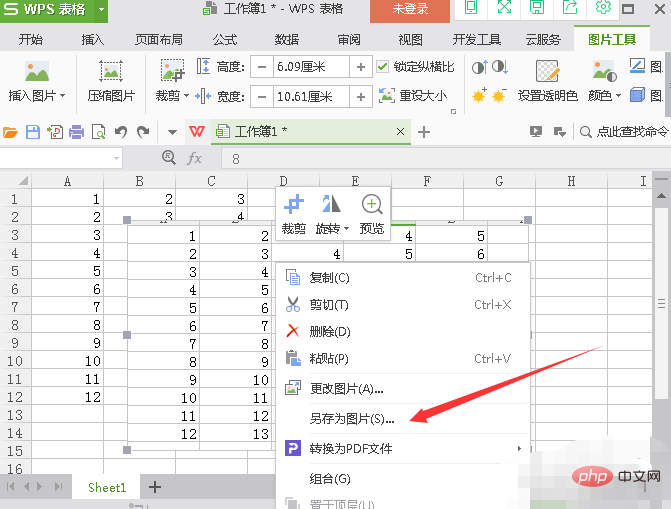
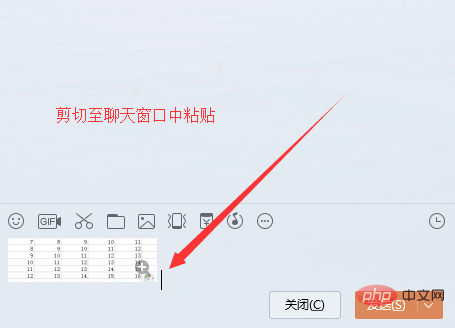
Voici les étapes ci-dessus pour prendre des captures d'écran via le formulaire lui-même. Cliquez sur le triangle déroulant de la fonction de capture d'écran pour en sélectionner une autre. formulaires pour les captures d’écran , comme le montre la figure.
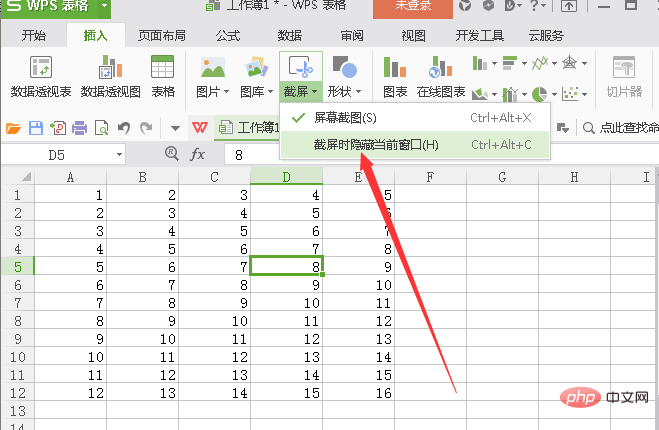
Recommandations d'apprentissage associées : Tutoriel de base Excel
Ce qui précède est le contenu détaillé de. pour plus d'informations, suivez d'autres articles connexes sur le site Web de PHP en chinois!
Articles Liés
Voir plus- Comment supprimer les premiers caractères par lots à la fois dans EXCEL
- Comment fusionner plusieurs tableaux Excel en un seul tableau dans wps
- Comment ajouter rapidement des nombres avant le texte dans les cellules dans Excel
- Comment comparer deux colonnes de données dans Excel pour voir si elles sont identiques
- Sur quelle touche appuyez-vous pour renvoyer manuellement des lignes dans Excel ?

